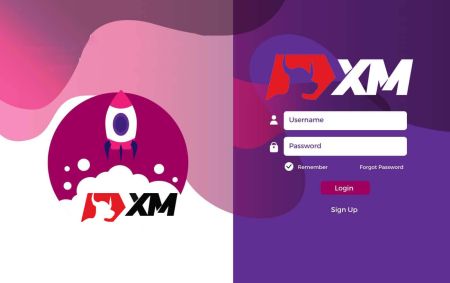XM Mag-sign Up - XM Philippines
Kapag nilikha ang iyong account, pag -log in ay nagbibigay -daan sa iyo upang pamahalaan ang iyong mga trading, tingnan ang impormasyon ng account, at gumamit ng mga advanced na tampok sa pangangalakal ng XM. Sa gabay na ito, lalakad ka namin sa buong proseso ng pag -sign up at pag -log in sa iyong XM account, tinitiyak ang isang maayos na karanasan habang sinisimulan mo ang iyong paglalakbay sa pangangalakal.
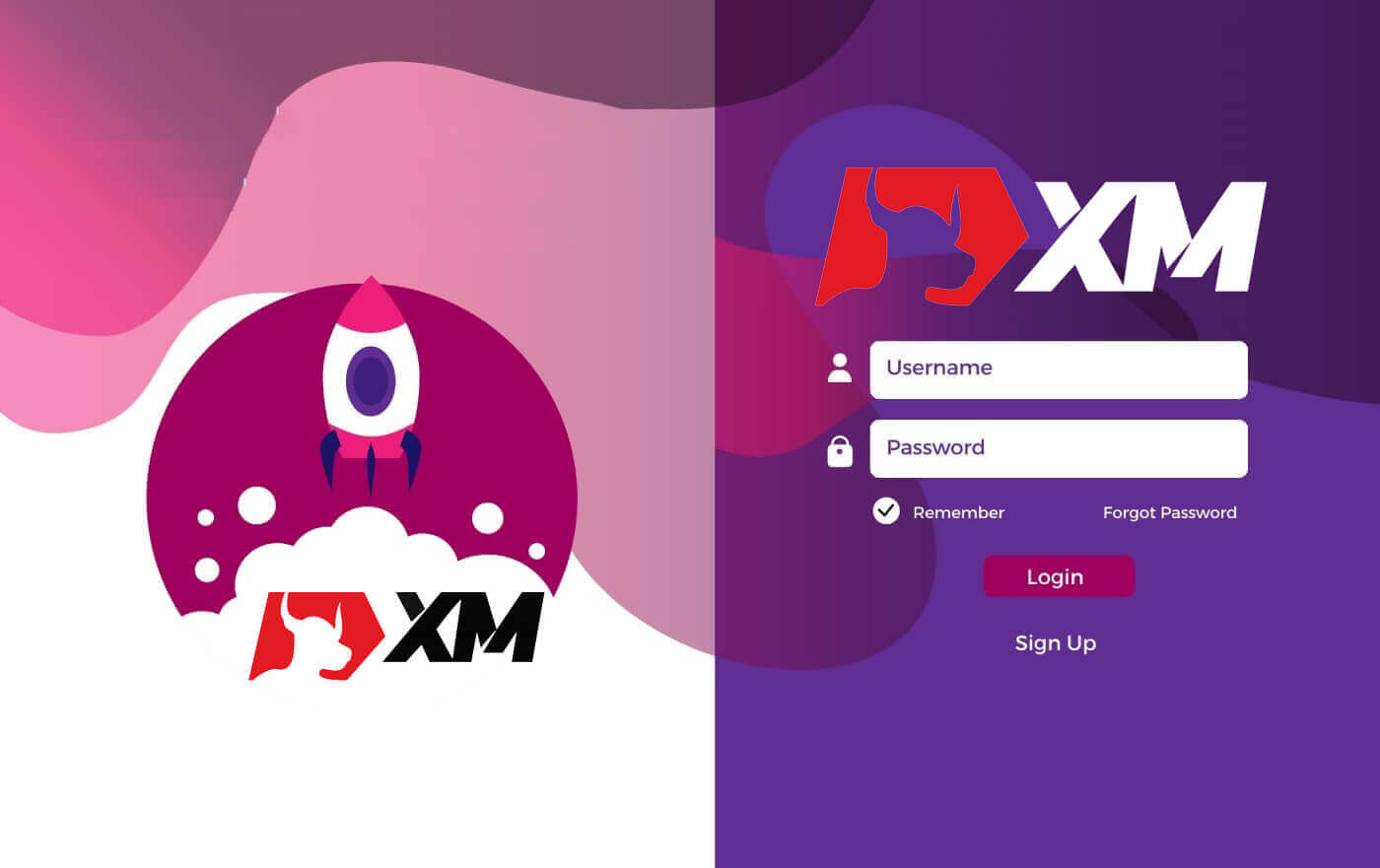
Paano Mag-sign up ng Account sa XM
Paano Mag-sign up
1. Pumunta sa pahina ng pagpaparehistro
Kailangan mo munang i-access ang portal ng XM broker, kung saan makikita mo ang button para gumawa ng account.Tulad ng nakikita mo sa gitnang bahagi ng pahina mayroong isang berdeng pindutan upang lumikha ng isang account.
Ang pagbubukas ng account ay libre.
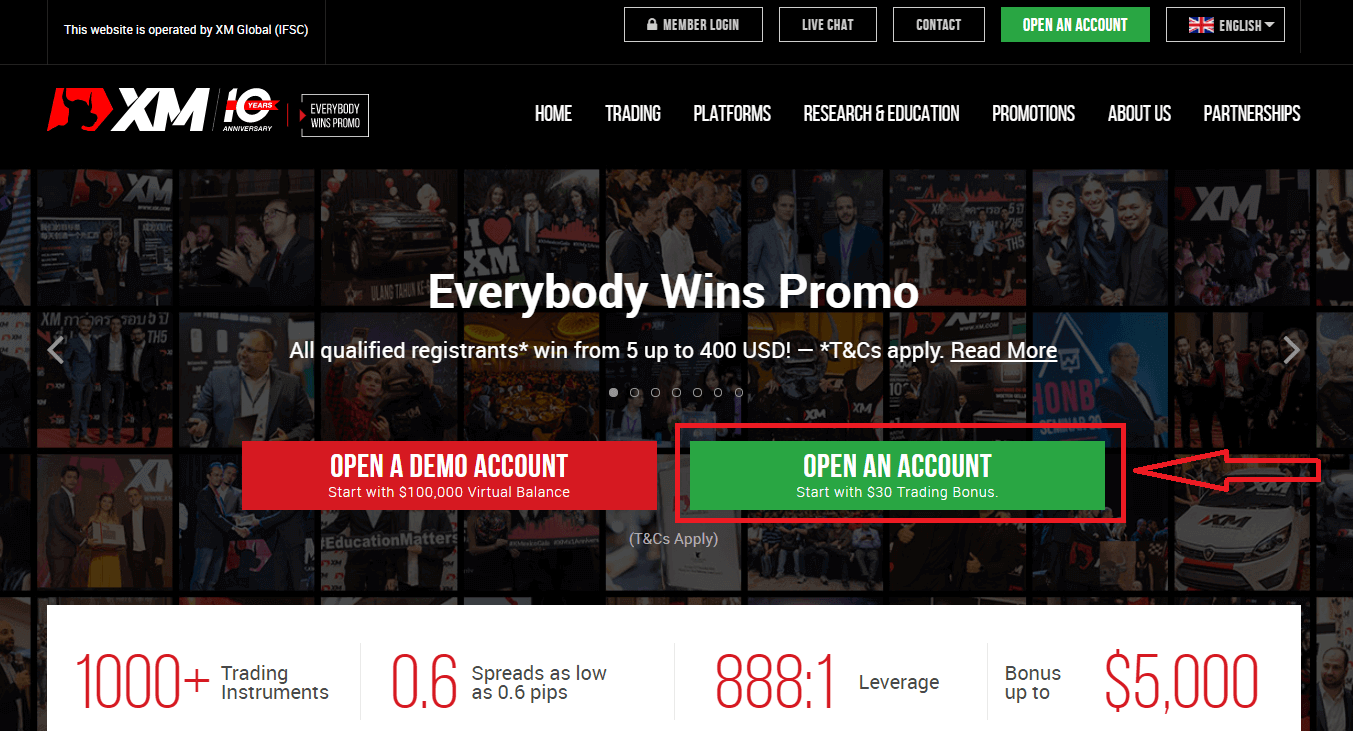
Maaaring tumagal lamang ng 2 minuto upang makumpleto ang online na pagpaparehistro sa XM.
2. Punan ang mga kinakailangang patlang
Doon ay kailangan mong kumpletuhin ang form kasama ang kinakailangang impormasyon sa ibaba.
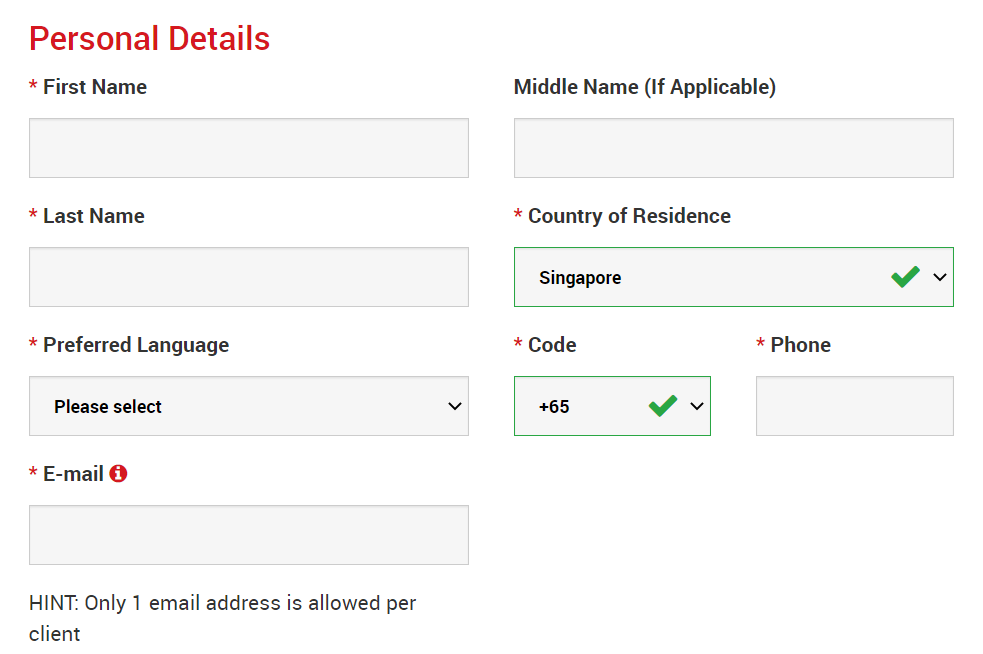
- Pangalan at Apelyido
- Ang mga ito ay ipinapakita sa iyong dokumento ng pagkakakilanlan.
- Bansa ng Paninirahan
- Ang bansang iyong tinitirhan ay maaaring makaapekto sa mga uri ng account, promosyon, at iba pang mga detalye ng serbisyo na magagamit mo. Dito, maaari mong piliin ang bansang kasalukuyan mong tinitirhan.
- Ginustong Wika
- Ang kagustuhan sa wika ay maaaring baguhin din sa ibang pagkakataon. Sa pamamagitan ng pagpili ng iyong katutubong wika, makikipag-ugnayan sa iyo ang mga kawani ng suporta na nagsasalita ng iyong wika.
- Numero ng Telepono
- Maaaring hindi mo kailangang tumawag sa XM, ngunit maaari silang tumawag sa ilang mga kaso.
- Email Address
- Tiyaking nag-type ka ng tamang email address. Pagkatapos ng pagkumpleto ng pagpaparehistro, ang lahat ng mga komunikasyon at pag-login ay mangangailangan ng iyong email address.
Mangyaring Tandaan: Isang email address lamang bawat kliyente ang pinapayagan.
Sa XM maaari kang magbukas ng maraming account gamit ang parehong email address. Hindi pinapayagan ang maraming email address sa bawat kliyente.
Kung ikaw ay isang umiiral nang may hawak ng XM Real account at nais mong magbukas ng karagdagang account dapat mong gamitin ang parehong email address na nakarehistro na sa iyong iba pang (mga) XM Real Account.
Kung ikaw ay isang bagong kliyente ng XM pakitiyak na nagrerehistro ka gamit ang isang email address dahil hindi namin pinapayagan ang iba't ibang email address para sa bawat account na iyong bubuksan.
3. Piliin ang uri ng iyong account
Bago magpatuloy sa susunod na hakbang, dapat mong piliin ang Uri ng Trading Platform. Maaari ka ring pumili ng mga platform ng MT4 (MetaTrader4) o MT5 (MetaTrader5).

At ang uri ng account na gusto mong gamitin sa XM. Pangunahing nag-aalok ang XM ng Standard, Micro, XM Ultra Low Account, at Shares Account.
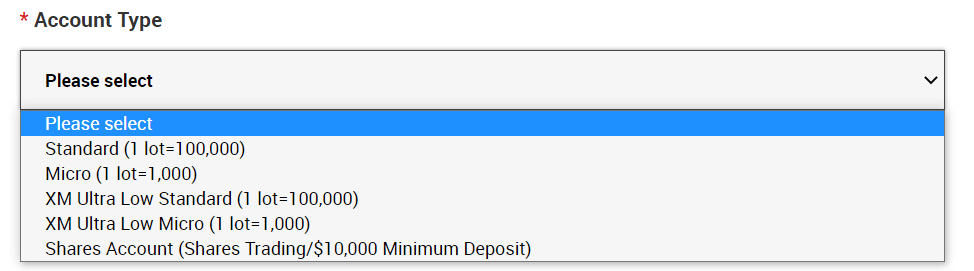
Pagkatapos ng pagpaparehistro, maaari ka ring magbukas ng maramihang mga trading account ng iba't ibang uri ng account.
4. Sumang-ayon sa Mga Tuntunin at Kundisyon
Pagkatapos mapunan ang lahat ng mga patlang, panghuli, kailangan mong mag-click sa mga kahon at pindutin ang "PROCEED TO STEP 2" tulad ng nasa ibaba
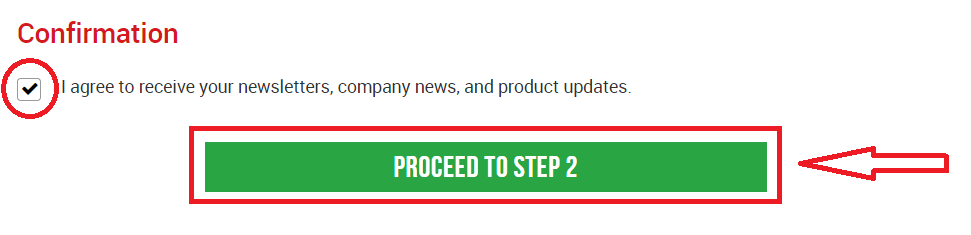
Sa susunod na pahina, kakailanganin mong punan ang iyong sarili at ang iyong mga detalye sa pamumuhunan.
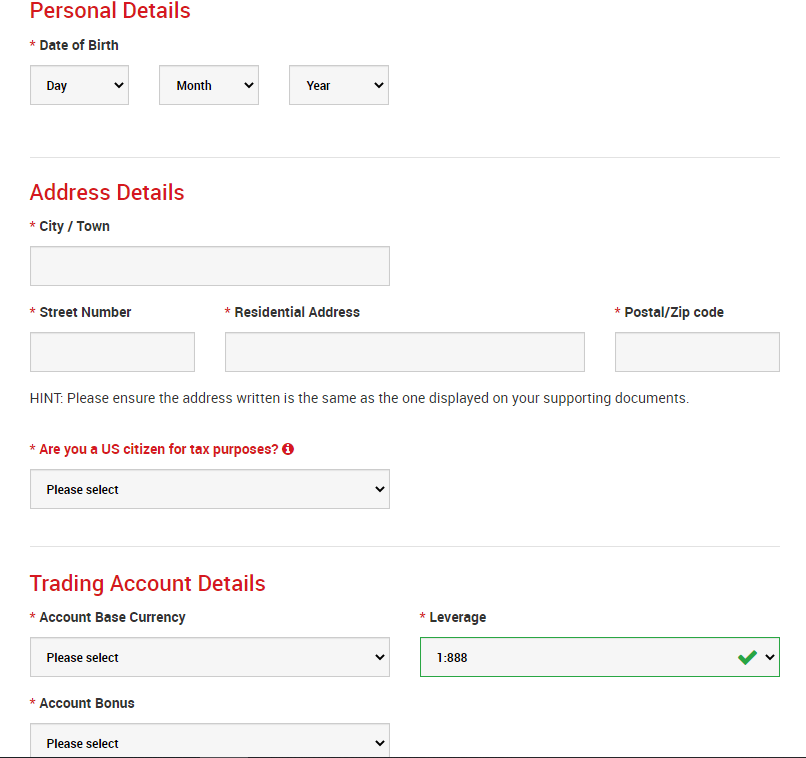
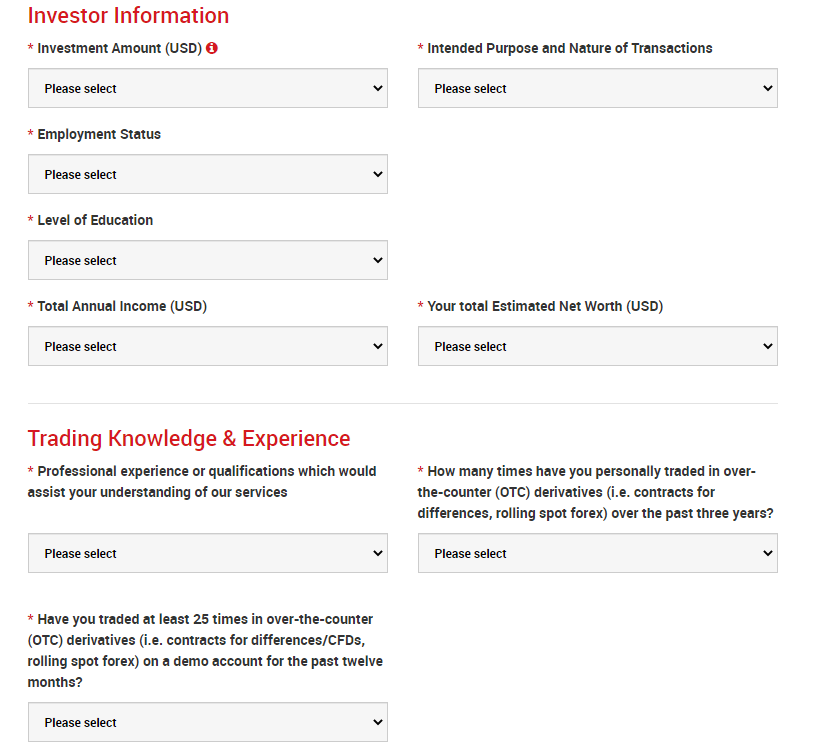
Ang field ng password ng Account ay dapat na binubuo ng tatlong uri ng character: mga maliliit na titik, malalaking titik, at mga numero.
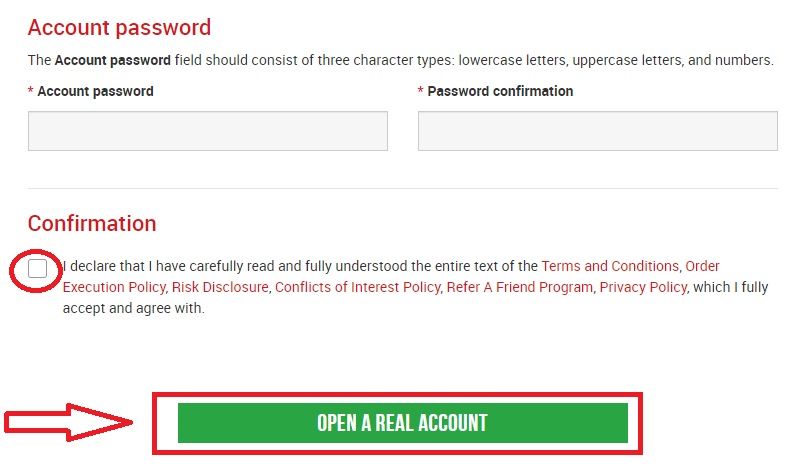
Matapos mapunan ang lahat ng mga blangko, sa wakas, kailangan mong sumang-ayon sa mga tuntunin at kundisyon, i-click ang mga kahon, at pindutin ang "OPEN A REAL ACCOUNT" tulad ng nasa itaas
Pagkatapos nito, makakatanggap ka ng email mula sa XM para sa email na kumpirmasyon na
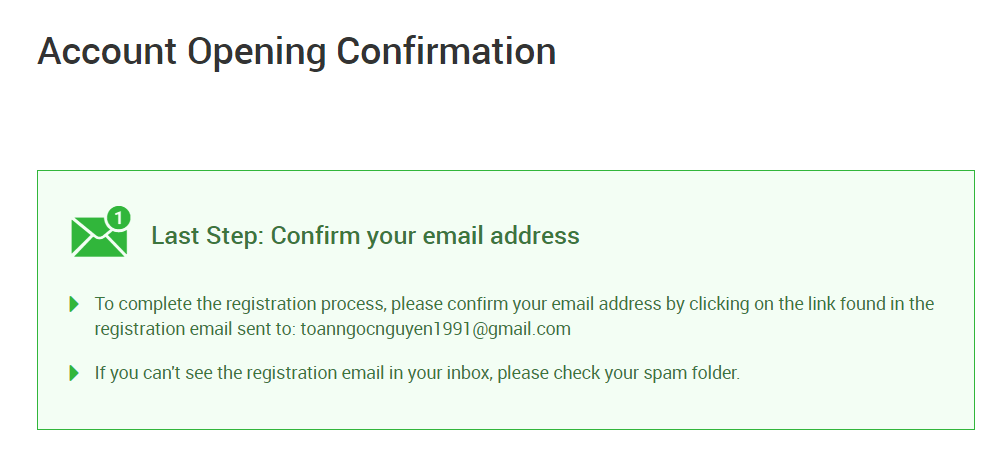
matatanggap mo Sa iyong mailbox tulad ng isang email na kumpirmasyon na matatanggap mo. Dito, kakailanganin mong i-activate ang account sa pamamagitan ng pagpindot kung saan nakasulat ang " Kumpirmahin ang email address ". Sa pamamagitan nito, ang demo account ay sa wakas ay naisaaktibo.
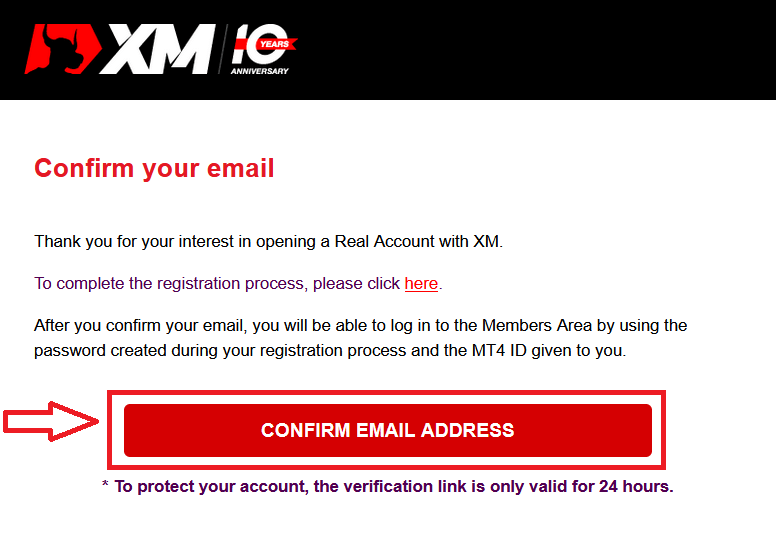
Sa pagkumpirma ng email at account, magbubukas ang isang bagong tab ng browser na may kasamang welcome information. Ang pagkakakilanlan o numero ng gumagamit na maaari mong gamitin sa platform ng MT4 o Webtrader ay ibinigay din.
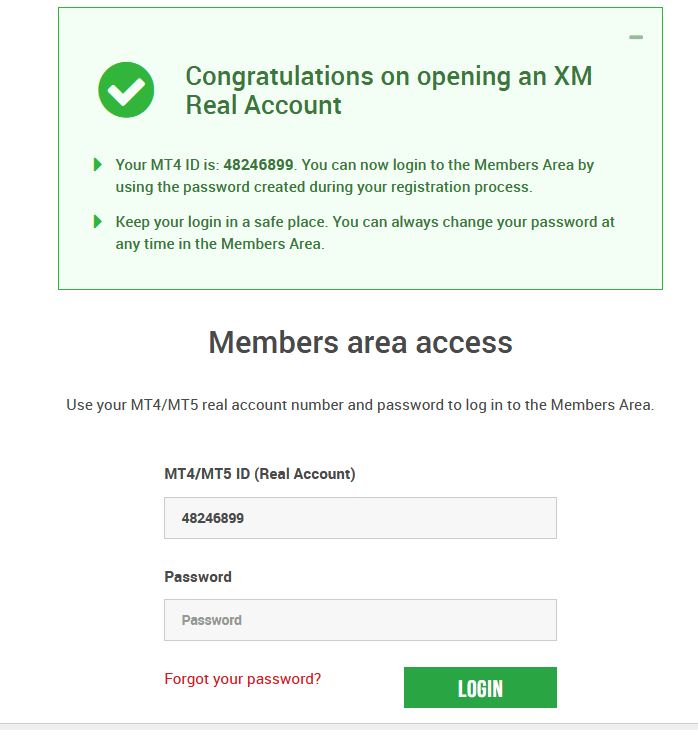
Bumalik sa iyong Mailbox, at makakatanggap ka ng mga detalye sa pag-log in para sa iyong account.
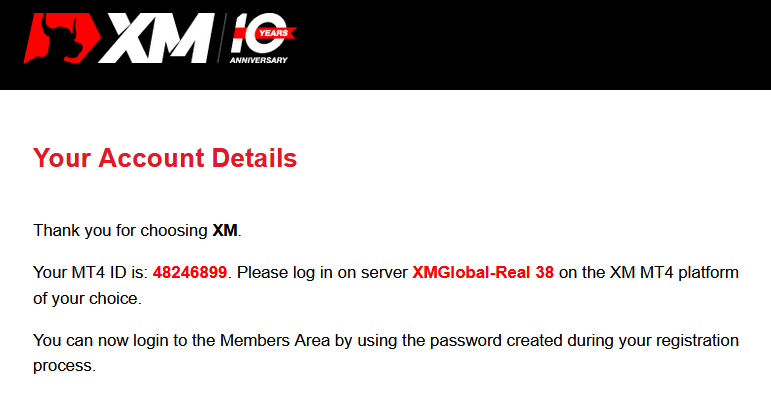
Dapat tandaan na para sa bersyon ng Metatrader MT5 o Webtrader MT5, ang proseso ng pagbubukas ng account at pag-verify ay eksaktong pareho.
Paano Magdeposito ng Pera
Ano ang Multi-Asset Trading Account?
Ang multi-asset trading account sa XM ay isang account na gumagana nang katulad sa iyong bank account, ngunit may pagkakaiba na ito ay ibinibigay sa layunin ng pangangalakal ng mga pera, mga indeks ng stock CFD, stock CFD, pati na rin ang mga CFD sa mga metal at energies.Ang mga multi-asset trading account sa XM ay maaaring buksan sa Micro, Standard, o XM Ultra Low na mga format gaya ng makikita mo sa talahanayan sa itaas.
Pakitandaan na ang multi-asset trading ay available lamang sa mga MT5 account, na nagbibigay-daan din sa iyo ng access sa XM WebTrader.
Sa buod, kasama ang iyong multi-asset trading account
1. Access sa XM Members Area
2. Access sa kaukulang (mga) platform
3. Access sa XM WebTrader
Katulad din sa iyong bangko, sa sandaling magrehistro ka ng multi-asset trading account sa XM sa unang pagkakataon, hihilingin sa iyong dumaan sa isang direktang proseso ng KYC (Know your Customer), na magbibigay-daan sa XM na tiyaking tama ang mga personal na detalye na iyong isinumite at matiyak ang kaligtasan ng iyong mga pondo at mga detalye ng iyong account. Pakitandaan na kung nagpapanatili ka na ng ibang XM Account, hindi mo na kailangang dumaan sa proseso ng validation ng KYC dahil awtomatikong matutukoy ng aming system ang iyong mga detalye.
Sa pamamagitan ng pagbubukas ng isang trading account, awtomatiko kang mai-email sa iyong mga detalye sa pag-log in na magbibigay sa iyo ng access sa XM Members Area.
Ang XM Members area ay kung saan mo pamamahalaan ang mga function ng iyong account, kabilang ang pagdedeposito o pag-withdraw ng mga pondo, pagtingin at pag-claim ng mga natatanging promosyon, pagsuri sa katayuan ng iyong katapatan, pagsuri sa iyong mga bukas na posisyon, pagbabago ng leverage, pag-access sa suporta, at pag-access sa mga tool sa pangangalakal na inaalok ng XM.
Ang aming mga alok sa loob ng Members Area ng kliyente ay ibinibigay at patuloy na pinayaman ng higit at higit pang mga functionality, na nagpapahintulot sa aming mga kliyente ng higit at higit na kakayahang umangkop na magsagawa ng mga pagbabago o pagdaragdag sa kanilang mga account sa anumang partikular na oras, nang hindi nangangailangan ng tulong mula sa kanilang mga personal na account manager.
Ang iyong mga detalye sa pag-login ng multi-asset trading account ay tumutugma sa isang pag-login sa platform ng kalakalan na tumutugma sa iyong uri ng account, at ito ay sa huli kung saan mo isasagawa ang iyong mga trade. Anumang mga deposito at/o mga withdrawal o iba pang mga pagbabago sa setting na gagawin mo mula sa XM Members Area ay magpapakita sa iyong kaukulang platform ng kalakalan.
Sino ang Dapat Pumili ng MT4?
Ang MT4 ay ang hinalinhan ng MT5 trading platform. Sa XM, ang MT4 platform ay nagbibigay-daan sa pangangalakal sa mga pera, CFD sa mga indeks ng stock, gayundin sa mga CFD sa ginto at langis, ngunit hindi ito nag-aalok ng kalakalan sa mga stock CFD. Ang aming mga kliyente na hindi gustong magbukas ng MT5 trading account ay maaaring magpatuloy sa paggamit ng kanilang MT4 account at magbukas ng karagdagang MT5 account anumang oras. Available ang access sa MT4 platform para sa Micro, Standard, o XM Ultra Low ayon sa talahanayan sa itaas.
Sino ang Dapat Pumili ng MT5?
Ang mga kliyenteng pumipili sa platform ng MT5 ay may access sa isang malawak na hanay ng mga instrumento mula sa mga pera, mga indeks ng stock na CFD, ginto at langis na CFD, pati na rin ang mga stock CFD. Ang iyong mga detalye sa pag-log in sa MT5 ay magbibigay din sa iyo ng access sa XM WebTrader bilang karagdagan sa desktop (nada-download) MT5 at sa mga kasamang app.
Ang access sa MT5 platform ay available para sa Micro, Standard, o XM Ultra Low gaya ng ipinapakita sa talahanayan sa itaas.
Mga Madalas Itanong
Ano ang Pangunahing Pagkakaiba sa pagitan ng MT4 Trading Accounts at MT5 Trading Accounts?
Ang pangunahing pagkakaiba ay ang MT4 ay hindi nag-aalok ng kalakalan sa mga stock CFD.
Maaari ba akong Maghawak ng Maramihang Mga Trading Account?
Oo, kaya mo. Ang sinumang kliyente ng XM ay maaaring magkaroon ng hanggang 10 aktibong trading account at 1 share account.
Anong mga uri ng trading account ang inaalok mo?
- MICRO : Ang 1 micro lot ay 1,000 unit ng base currency
- STANDARD : 1 standard lot ay 100,000 units ng base currency
- Ultra Low Micro: Ang 1 micro lot ay 1,000 unit ng base currency
- Ultra Low Standard: 1 standard lot ay 100,000 units ng base currency
- Swap Free Micro: Ang 1 micro lot ay 1,000 unit ng base currency
- Swap Free Standard: 1 standard lot ay 100,000 units ng base currency
Ano ang XM Swap Free trading accounts?
Sa XM Swap Free na mga account, ang mga kliyente ay maaaring mag-trade nang walang swap o rollover na mga singil para sa paghawak ng mga posisyon na bukas magdamag. Ang XM Swap Free Micro at XM Swap Free Standard na account ay nagbibigay ng swap-free na kalakalan, na may mga spread na kasingbaba ng 1 pip, sa forex, ginto, at pilak, pati na rin sa hinaharap na mga CFD sa mga kalakal, mahalagang metal, enerhiya, at mga indeks.
Gaano katagal ako makakagamit ng demo account?
Sa XM demo accounts ay walang expiry date, kaya maaari mong gamitin ang mga ito hangga't gusto mo. Ang mga demo account na hindi aktibo nang mas mahaba kaysa sa 90 araw mula sa huling pag-login ay isasara. Gayunpaman, maaari kang magbukas ng bagong demo account anumang oras. Pakitandaan na pinapayagan ang maximum na 5 aktibong demo account.
Paano ko mahahanap ang pangalan ng aking server sa MT4 (PC/Mac)?
I-click ang File - I-click ang "Open an account" na magbubukas ng bagong window, "Trading servers" - mag-scroll pababa at i-click ang + sign sa "Add new broker", pagkatapos ay i-type ang XM at i-click ang "Scan". Kapag tapos na ang pag-scan, isara ang window na ito sa pamamagitan ng pag-click sa "Kanselahin".
Kasunod nito, mangyaring subukang mag-log in muli sa pamamagitan ng pag-click sa "File" - "Login to Trading Account" upang makita kung nandoon ang pangalan ng iyong server.
Paano ka mag Log In sa iyong XM Account
Paano Mag-log In sa XM
- Pumunta sa XM Website
- Mag-click sa button na “MEMBER LOGIN”.
- Ilagay ang iyong MT4/MT5 ID (Real Account) at password.
- Mag-click sa berdeng button na “ Login ”.
- Kung nakalimutan mo ang iyong password, i-click ang "Nakalimutan ang iyong password?"
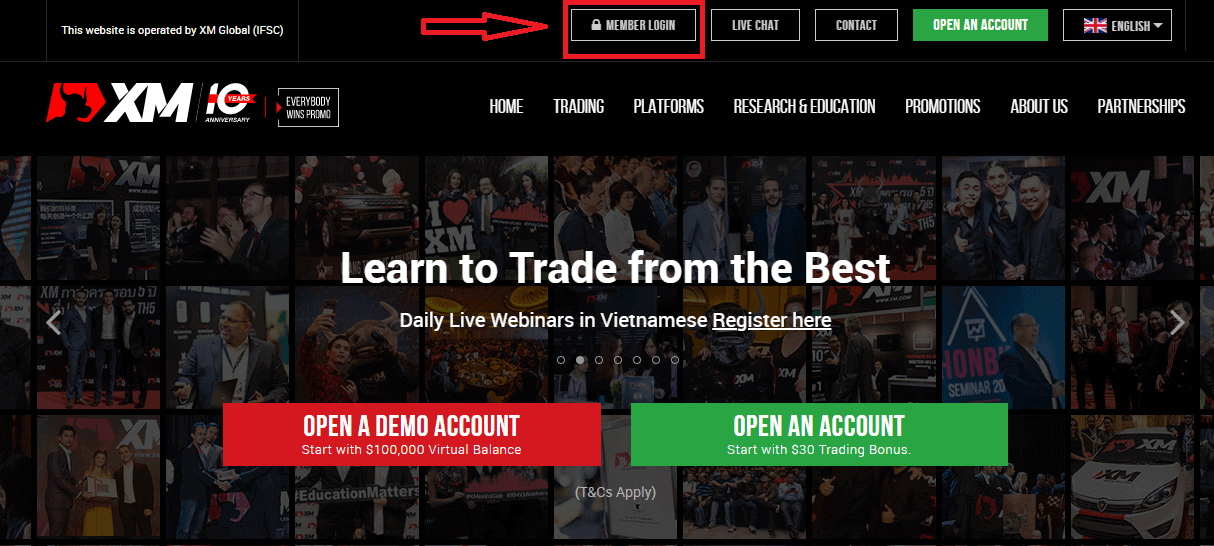
Sa pangunahing pahina ng site, ilagay ang MT4/MT5 ID (Real Account) at password.
MT4/MT5 ID na natanggap mo mula sa Email, maaari mong hanapin ang iyong email inbox para sa welcome email na ipinadala noong binuksan mo ang iyong account. Ang pamagat ng email ay "Welcome to XM".
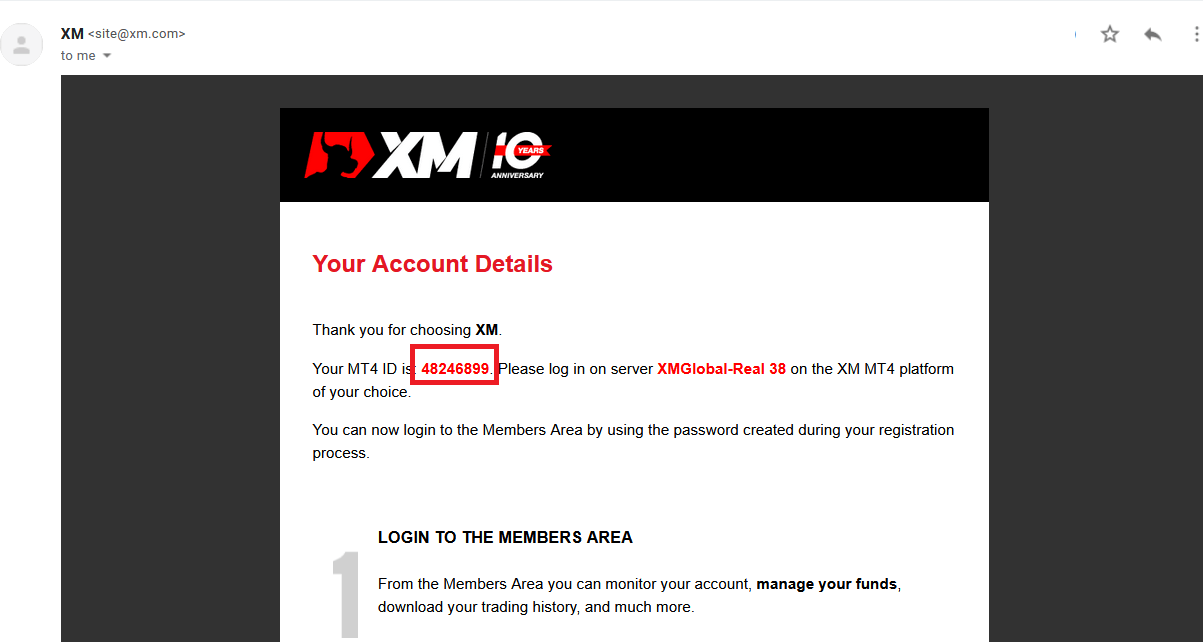
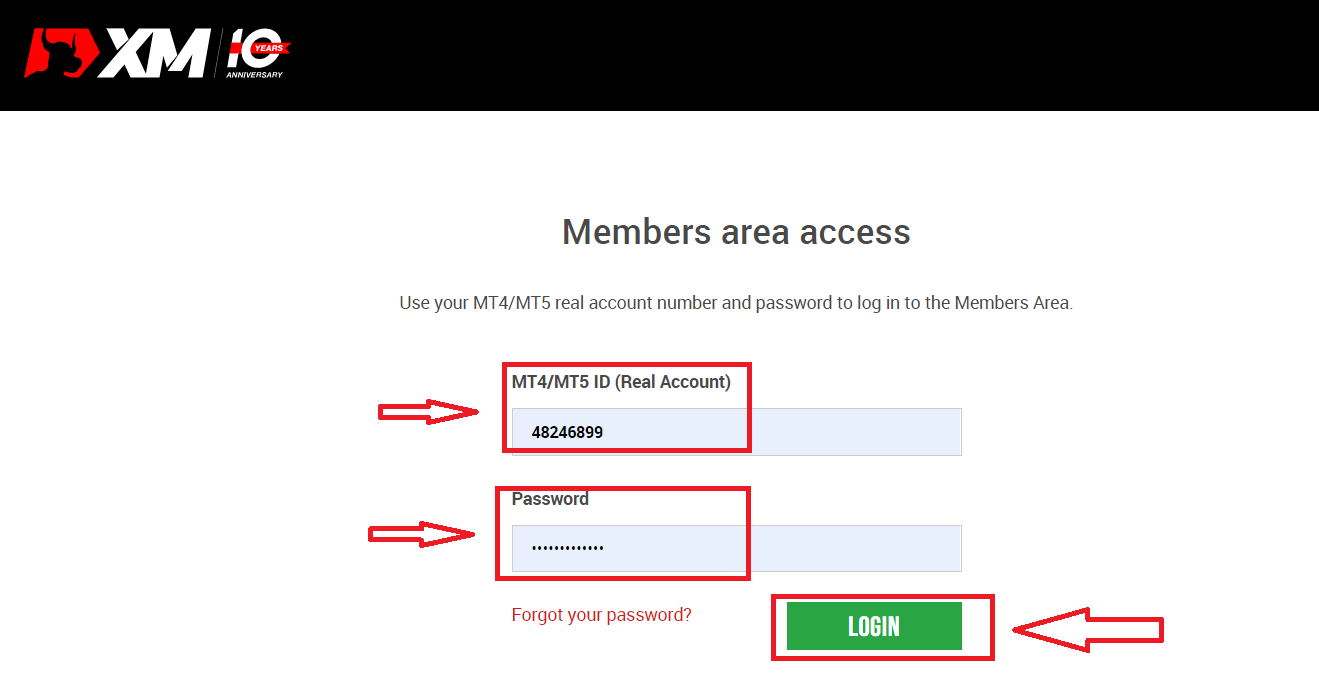
Pagkatapos, pumunta sa iyong account.
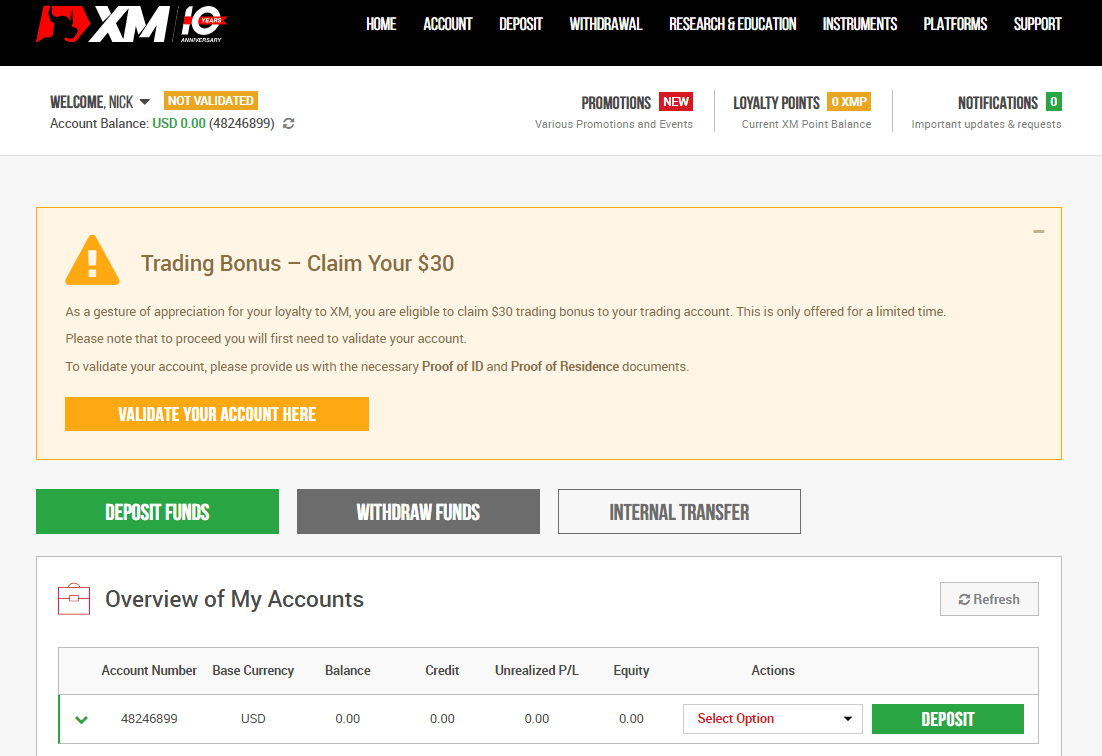
Paano Mabawi ang iyong XM password
Kung nakalimutan mo ang iyong password sa pamamagitan ng pag-log in sa XM website , kailangan mong i-click ang « Nakalimutan ang iyong password? »: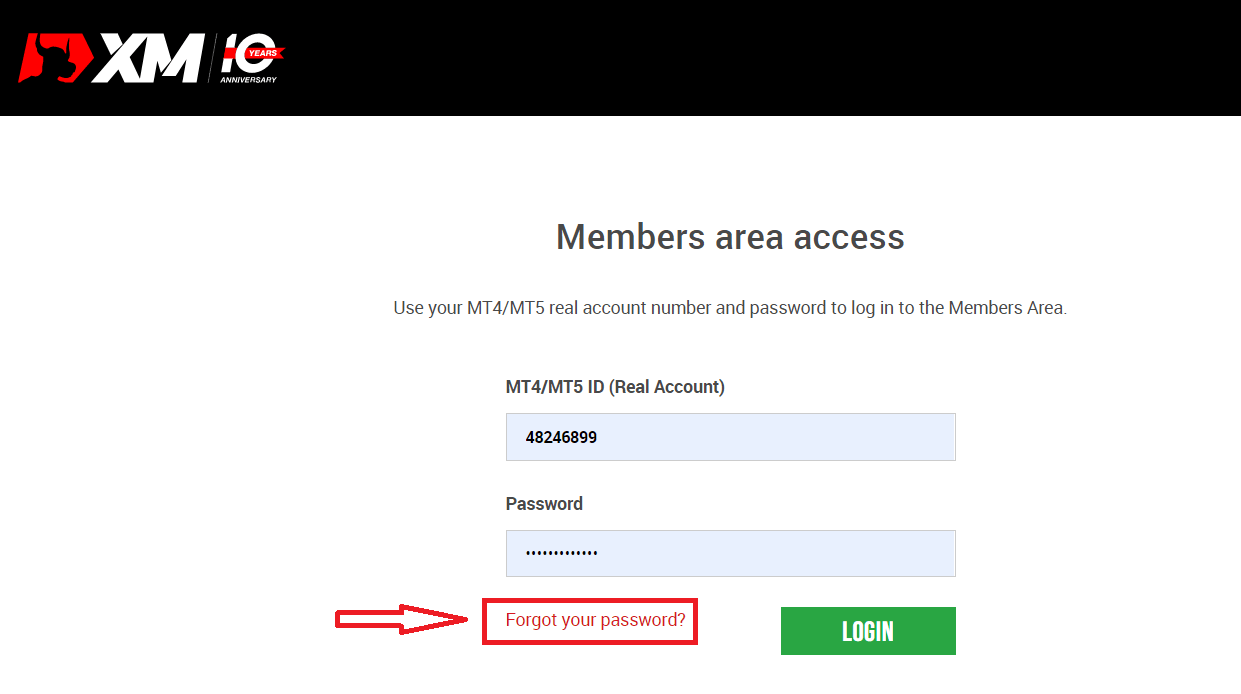
Pagkatapos, magbubukas ang system ng isang window kung saan hihilingin sa iyo na ibalik ang iyong password. Kailangan mong ibigay sa system ang naaangkop na impormasyon sa ibaba at pagkatapos ay i-click ang "Isumite" na buton.

Magbubukas ang isang abiso na may ipinadalang email sa e-mail address na ito upang i-reset ang password.
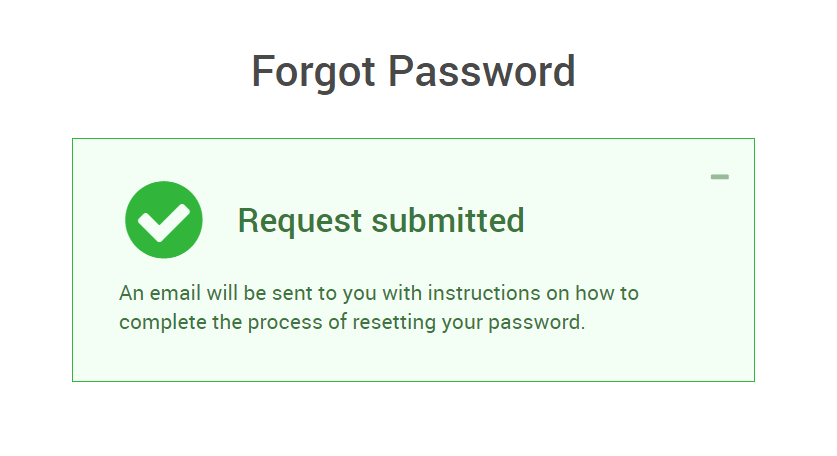
Dagdag pa, sa liham sa iyong e-mail, iaalok sa iyo na baguhin ang iyong password. Mag-click sa pulang link, at pumunta sa XM website. Sa window kung saan, lumikha ng isang bagong password para sa kasunod na pahintulot.
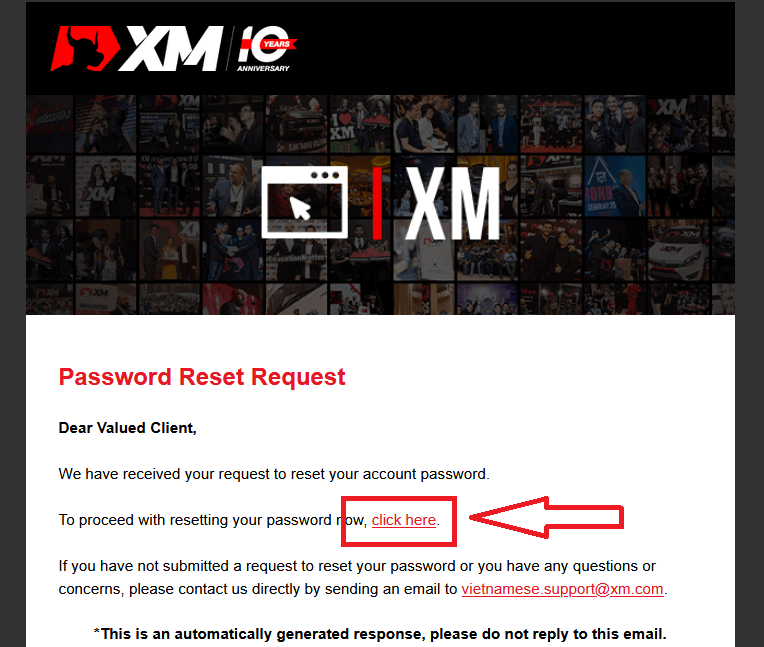
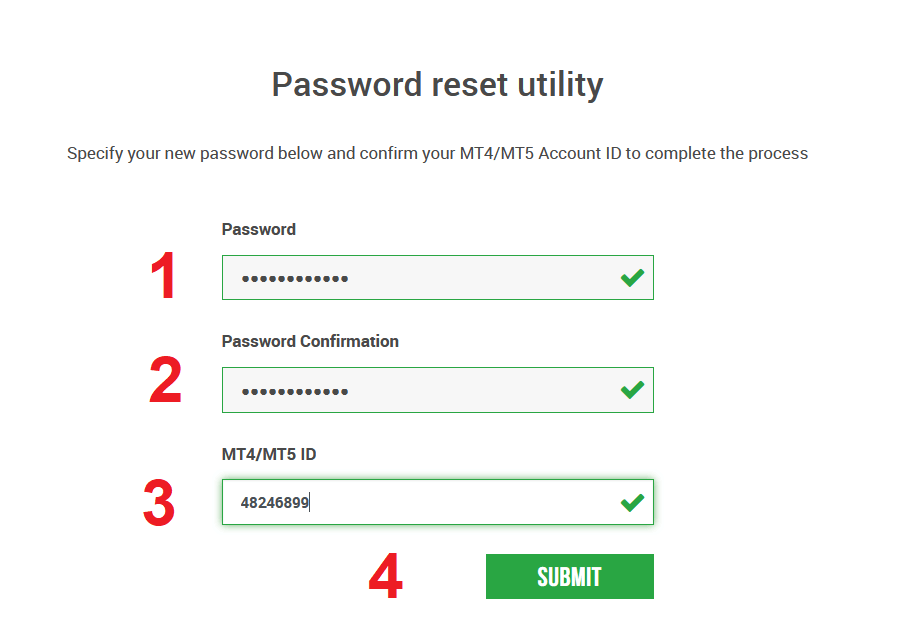
Ang Bagong Password ay matagumpay na na-reset.
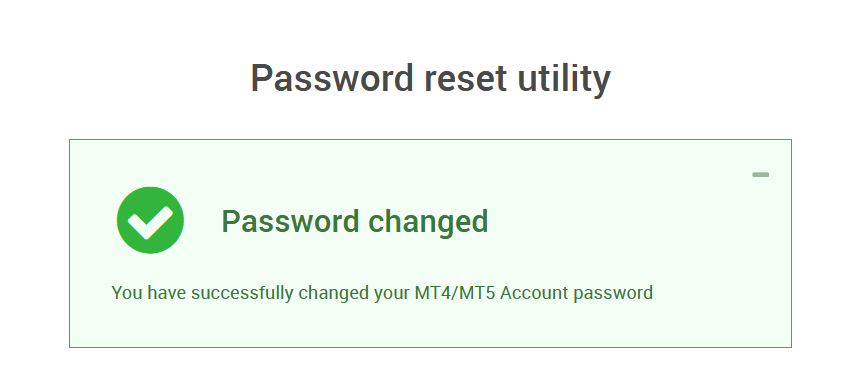
Bumalik sa Login Screen upang magpasok ng bagong password. Matagumpay na Mag-login.
Konklusyon: Magsimula sa XM Ngayon
Ang pag-sign up at pag-log in sa iyong XM account ay ang mga unang hakbang sa pag-unlock ng mundo ng mga pagkakataon sa pangangalakal. Sa isang direktang proseso ng pagpaparehistro at secure na sistema ng pag-login, tinitiyak ng XM na handa ka nang makipagkalakalan sa isang maaasahan at regulated na kapaligiran.
Sundin ang gabay na ito para i-set up ang iyong account at simulang tuklasin ang mga benepisyo ng pangangalakal sa XM. Huwag maghintay— gawin ang unang hakbang tungo sa pagkamit ng iyong mga layunin sa pangangalakal ngayon!